- 1. Jak znát teplotu pevného disku
- 2. Normální a kritická teplota HDD
- 3. Jak snížit teplotu pevného disku
Pomozte vývoji webu a sdílení článku s přáteli!
 Dobré odpoledne.
Dobré odpoledne.
Pevný disk je jedním z nejcennějších "hardwaru" v jakémkoli počítači a notebooku. Z jeho spolehlivosti - přímo závisí na spolehlivosti všech souborů a složek! Po dobu životnosti pevného disku - velká hodnota má teplotu, na kterou se během provozu zahřívá.
Proto je nutné čas od času regulovat teplotu (zejména v horkém létě) a v případě potřeby přijmout opatření k jejímu omezení. Mimochodem, teplota pevného disku je ovlivněna mnoha faktory: teplotou v místnosti, ve které běží počítač nebo notebook; přítomnost chladičů (ventilátorů) v případě systémové jednotky; množství prachu; stupeň zatížení (například s aktivním torrentem, zatížení na disku se zvyšuje) atd.
V tomto článku chci mluvit o nejčastějších problémech (které neustále odpovídá …), týkající se teploty HDD. A tak začněte …
Obsah
- 1 1. Jak znát teplotu pevného disku
- 1.1 1.1. Trvalé sledování teploty HDD
- 2 2. Normální a kritická teplota HDD
- 3 3. Jak snížit teplotu pevného disku
1. Jak znát teplotu pevného disku
Obecně platí, že existuje mnoho způsobů a programů pro zjištění teploty pevného disku. Osobně doporučuji použít některé z nejlepších nástrojů ve vašem odvětví - je to Everest Ultimate (i když je zaplaceno) a Speccy (zdarma) .
Speccy
Oficiální webové stránky: http://www.piriform.com/speccy/download
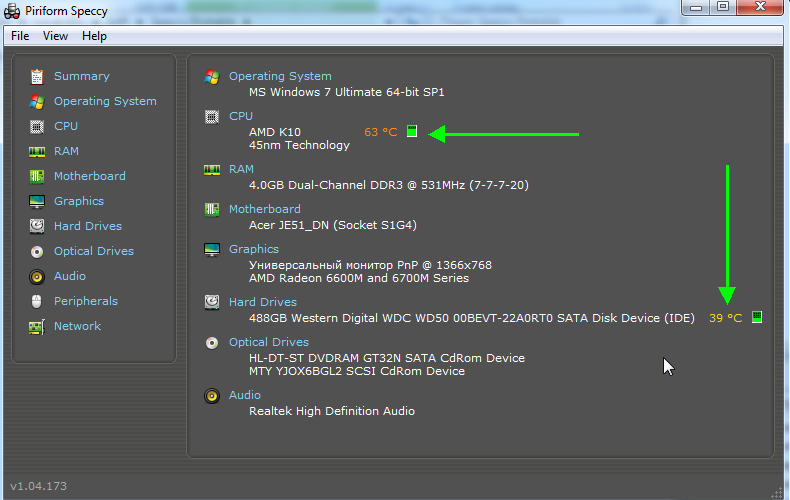
Piriform Speccy - teplota HDD a procesoru.
Skvělý nástroj! Za prvé podporuje ruský jazyk. Za druhé, na webových stránkách výrobce najdete i přenosnou verzi (verze, která nepotřebuje instalaci). Za třetí, po 10-15 sekundách se zobrazí všechny informace o počítači nebo notebooku: včetně teploty procesoru a pevného disku. Za čtvrté, možnosti dokonce volné verze programu jsou více než dost!
Everest Ultimate
Oficiální webové stránky: http://www.lavalys.com/products/everest-pc-diagnostics/
Everest je vynikající nástroj, který je na každém počítači velmi žádoucí. Kromě teploty můžete zjistit informace o téměř každém zařízení, programu. Existuje přístup do mnoha sekcí, ve kterých běžní obyčejní uživatelé nikdy nedostanou prostředky samotného operačního systému Windows.
A tak, abyste změřili teplotu, spusťte program a přejděte do části "Počítač" a potom vyberte kartu "Sensor".
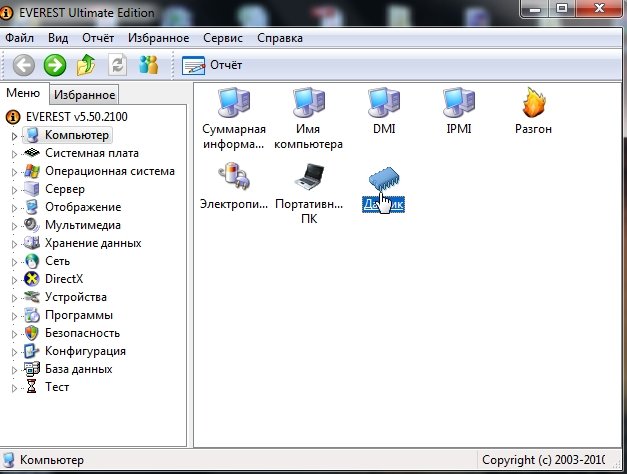
EVEREST: Chcete-li zjistit teplotu příslušenství, musíte přejít na část "Sensor".
Několik sekund předtím, než se objeví talíř s teplotou disku a procesorem, který se změní v reálném čase. Často tato možnost využívají ti, kteří chtějí přetaktovat procesor a hledají rovnováhu mezi frekvencí a teplotou.

EVEREST - teplota pevného disku 41 gr. Celý procesor - 72 g.
1.1. Trvalé sledování teploty HDD
Ještě lepší, pokud se teplota a stav pevného disku jako celku budou řídit samostatným nástrojem. Tedy. není to jednorázové spuštění a ověřování, jak je to možné udělat Everest nebo Speccy, ale neustálé sledování.
Řekl jsem o těchto nástrojích v posledním článku:
Například podle mého názoru jedním z nejlepších nástrojů tohoto druhu je HDD LIFE.
HDD LIFE
Oficiální stránky: http://hddlife.ru/
Nejprve nástroj ovládá nejen teplotu, ale i hodnoty SMART (budete včas informováni, pokud se stav pevného disku zhorší a hrozí ztráta informací). Za druhé, nástroj vás upozorní včas, pokud teplota HDD stoupne nad optimální hodnoty. Za třetí, pokud je vše v pořádku, nástroj se zablokuje v zásobníku vedle hodin a neruší uživatele (a téměř ne načte počítač). Pohodlné!
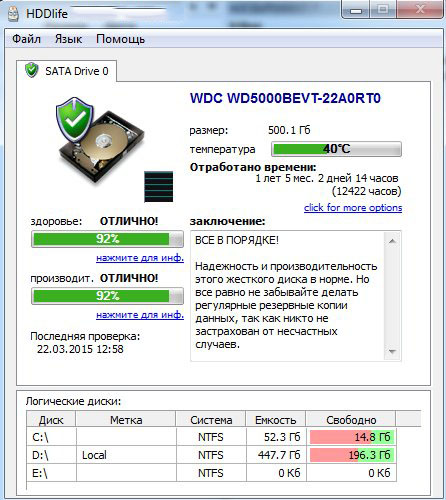
HDD Life - ovládání "života" pevného disku.
2. Normální a kritická teplota HDD
Než začnete mluvit o snížení teploty, je třeba říct pár slov o normální a kritické teplotě pevných disků.
Faktem je, že s rostoucí teplotou se materiály rozšiřují, což není pro takové velmi přesné zařízení jako pevný disk příliš žádoucí.
Obecně platí, že různí výrobci uvádějí mírně odlišné rozsahy provozních teplot. Obecně můžete vybrat rozsah 30-45 gr. Celsia je nejběžnější provozní teplota pevného disku.
Teplota je 45 - 52 g. Celsia - nežádoucí. Obecně platí, že neexistují důvody pro paniku, ale už to stojí za to přemýšlet. Obvykle, pokud je v zimě teplota vašeho pevného disku 40-45 stupňů, pak v letním zahřátí může vzrůstat trochu, například do 50 gr. Samozřejmě stojí za to přemýšlet o chlazení, ale můžete to udělat s jednoduššími možnostmi: stačí otevřít systémovou jednotku a odeslat ventilátor na ni (když teplo ustoupí, dát vše tak, jak to bylo). Pro laptop můžete použít chladicí podložku.
Pokud je teplota HDD vyšší než 55 g. Celsia je výmluva, kvůli které máte strach, tzv. Kritickou teplotu! Doba provozu pevného disku se při této teplotě snižuje tímto pořadím! Tedy. bude pracovat 2-3 krát méně než při normální (optimální) teplotě.
Teplota je nižší než 25 stupňů. Celsius také není žádoucí pro pevný disk (ačkoli mnozí věří, že čím nižší, tím lépe, ale to není.) Při chlazení se materiál zužuje, což není dobré pro provoz jednotky. I když, pokud se nedostáváte k výkonným chladicím systémům a neumisťujete počítač do nevytápěných místností - pak pracovní teplota HDD obvykle neklesne pod tento sloupec.
3. Jak snížit teplotu pevného disku
1) Nejprve doporučuji podívat se do jednotky systému (nebo notebooku) a vyčistit jej od prachu. Ve většině případů je zvýšení teploty zpravidla způsobeno špatným větráním: chladiče a větrací otvory jsou zaneseny silnými vrstvami prachu (notebooky často ležet na pohovce, což znamená, že větrací otvory jsou také zavřené a horký vzduch nemůže zařízení opustit).
Jak čistit systémovou jednotku z prachu:
Jak čistit notebook z prachu:
2) Pokud máte 2 HDD - doporučuji je umístit do systémové jednotky daleko od sebe! Faktem je, že jeden disk zahřeje jiný, pokud mezi nimi není dostatek vzdálenosti. Mimochodem, v systémové jednotce obvykle existuje několik oddílů pro montáž na pevný disk (viz obrázek níže).
Ze zkušenosti mohu říci, že pokud rozšiřujete disky dále od sebe (a dřív, než stáli těsně) - teplota každé kapky o 5-10 g. Celsius (možná nebude zapotřebí ani další chladič).

Systémová jednotka. Zelené šipky: prach; červená - žádné místo pro instalaci druhého pevného disku; modré - doporučené místo pro jiný pevný disk.
3) Mimochodem, různé pevné disky - jsou ohřívány jinak. Takže řekněme, disky s rotační rychlostí 5400 - prakticky nepodléhají přehřátí, jak říkáme ty, kteří mají tento obrázek, je 7200 (a ještě více 10 000). Pokud tedy chcete vyměnit disk, doporučuji vám věnovat pozornost.
Rychlost rotace disku je podrobně popsána v tomto článku:
4) V letním horizontu, kdy teplota stoupá nejen na pevný disk, můžete to udělat jednoduše: otevřete boční kryt systémové jednotky a vložte do něj běžný ventilátor. Pomáhá velmi dobře.
5) Instalace dalšího chladiče pro foukání HDD. Metoda je účinná a není příliš drahá.
6) Pro notebook si můžete koupit speciální chladící podložku: pravdu, ačkoli teplota klesá, ale není tolik (v průměru 3-6 stupňů Celsia). Důležité je také věnovat pozornost tomu, že notebook by měl pracovat na čistém, pevném, plochém a suchém povrchu.
7) Pokud problém s ohřevem pevného disku ještě není vyřešen - Doporučuji, abyste v tuto chvíli nedělali defragmentaci, nepoužívejte aktivně torrenty a nespouštějte jiné procesy, které silně zatěžují pevný disk.
Na tom mám všechno, ale jak jste snížili teplotu na pevném disku?
Všechno nejlepší!